- Se você estava procurando uma maneira de gravar a tela do seu PC gratuitamente, você está no lugar certo.
- Confira este rápido tutorial sobre como gravar sua tela no Windows 10.
- Pronto para subir um degrau? Dê uma olhada nestes Software de gravação de vídeo HD.
- Não tenha vergonha de explorar nosso Video Hub bem como para ferramentas mais inspiradoras para aprimorar seus projetos.
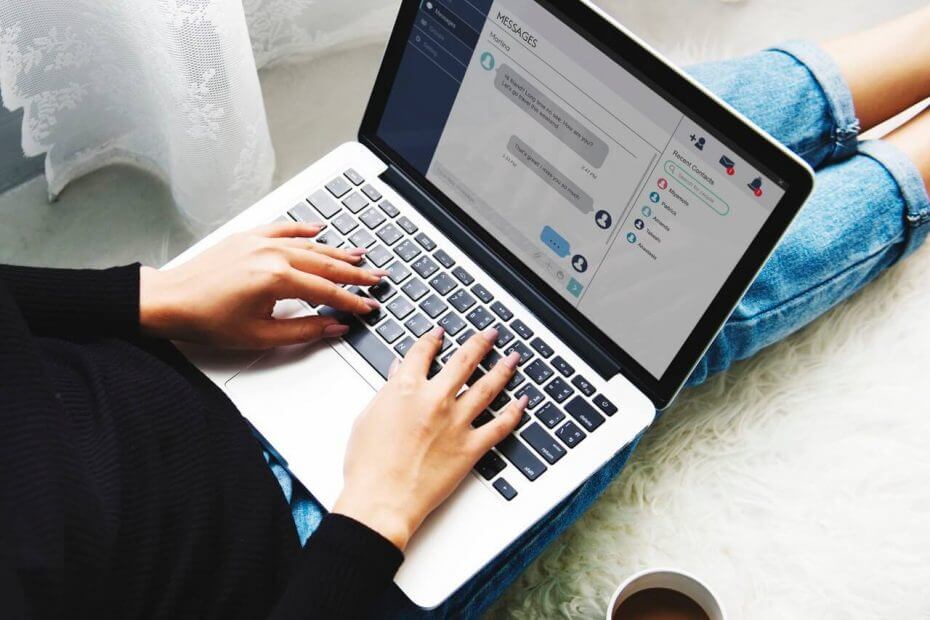
Este software manterá seus drivers ativos e funcionando, protegendo-o contra erros comuns de computador e falhas de hardware. Verifique todos os seus drivers agora em 3 etapas fáceis:
- Baixar DriverFix (arquivo de download verificado).
- Clique Inicia escaneamento para encontrar todos os drivers problemáticos.
- Clique Atualizar drivers para obter novas versões e evitar o mau funcionamento do sistema.
- DriverFix foi baixado por 0 leitores este mês.
Se você estava procurando uma maneira de gravar sua tela sem quebrar o banco, ficará satisfeito em saber que existem algumas maneiras de fazer isso totalmente gratuitas.
Na verdade, existem gravadores de tela profissionais que fornecem versões gratuitas de seus produtos e o Gravador de Tela Icecream faz exatamente isso.
Mesmo que você não seja fã de soluções de terceiros, seu sistema operacional confiável tem algo reservado para você. Na realidade, Windows 10 possui um recurso de gravação de tela secreta que permite registrar atividades na tela.
Confira os melhores métodos para gravar sua tela no Windows 10 aqui.
Como faço para gravar minha tela no Windows 10 gratuitamente?

Quando se trata de software de gravação de tela, Icecream Screen Recorder é sua melhor aposta. Esta ferramenta leva a beleza da simplicidade ao nível da arte e o faz sem comprometer os recursos ou a compatibilidade.
Por falar em compatibilidade, o gravador Icecream pode se misturar facilmente com o Windows (ainda mais antigo versões como Win 7 ou Vista), arquiteturas Mac ou Android para permitir que você grave qualquer área do seu tela.
A facilidade de uso e a versatilidade desta ferramenta são o que fazem o gravador de tela alimentado por Icecream parecer um solução embutida, eliminando assim as interfaces desordenadas e complicadas que o software de terceiros às vezes pode ter.
Além disso, você pode até usá-lo para gravar simultaneamente sua tela com áudio e webcam. E tudo isso é totalmente gratuito.
Vamos dar uma olhada rápida em seucaracterísticas principais:
- Grave sua tela inteira ou apenas áreas específicas, de acordo com suas necessidades
- Adicione texto, setas, formas e marcas d'água à sua gravação de tela
- Grave jogos 3D em tela cheia ou apenas áudio
- Shareware e opções fáceis de upload (para YouTube, Dropbox e Google Drive)
- Ferramentas de edição de vídeo para cortar gravações, altere a velocidade ou adicione efeitos de animação de clique do mouse
- Ferramentas de conversão para alterar o formato de suas gravações
- Agendador de gravação de tela e copiar para a área de transferência

Gravador de tela Icecream
Gravar a tela do seu PC nunca foi tão fácil - capture vídeo e som de qualidade sem esforço com o Gravador de Tela Icecream!
Visite o site
2. Use a barra de jogo embutida do Windows 10
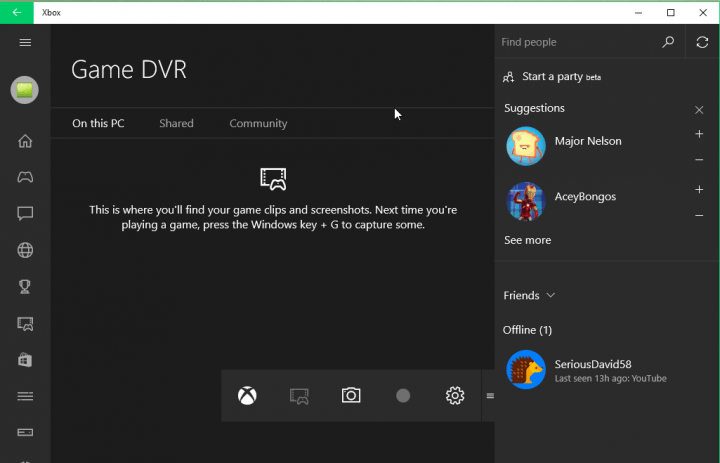
O Barra de jogo é a barra de ferramentas da Microsoft que se destina aos jogadores a gravar capturas de tela e videoclipes diretamente de seus jogos. Embora esse recurso seja para jogos, você também pode usá-lo no trabalho normal.
Funciona assim:
- Pressione a tecla Windows e G
- Um pop-up aparecerá e você deve verificar o Sim, isso é um jogo caixa
- Tudo o que você precisa fazer agora para começar a gravar sua tela é apertar o botão de captura e ele vai começar
Aperte o botão novamente quando quiser parar a gravação. Você também pode usar uma tecla de atalho do teclado do Windows + Alt + R para iniciar e parar a gravação.
Há também um botão Configurações que pode ser usado para definir o limite da duração da sua gravação, para que você não precise se preocupar em preencher o espaço do disco rígido.
Esse recurso oculto faz parte do aplicativo Xbox no Windows 10 e não é tão oculto, é usado apenas para gravar sua tela em jogos, mas, aparentemente, você pode usá-lo em seu trabalho normal também.
Para acessar seus vídeos gravados, abra o aplicativo Xbox e vá para Game DVR (que é o quinto ícone na parte inferior).
Se você precisa de ferramentas mais poderosas para gravar vídeos na tela do Windows 10, pode baixar e instalar um software de gravação de tela.
Você conhece um programa excelente para gravar a tela do Windows 10? Sinta-se à vontade para compartilhar sua experiência conosco através da seção de comentários abaixo.

![A barra de jogos do Xbox não abre / não funciona no Windows 10 [Correção]](/f/80d5defe69a9fa816d630eeb08c3f2bc.jpg?width=300&height=460)
